MS-DOS
Операционные системы MS-DOS, Windows 95, Windows 98 и старое железо компьютера — установка, настройка, использование.
Загрузочная флешка любой версии MS-DOS .
Операционная система на флешке.
Загрузочная флешка DOS необходима не только любителями старых машин и операционных систем (в том числе и для установки операционных систем MS-DOS, Windows 1.0 — Windows Me на жёсткий диск), но зачастую и владельцами современных компьютеров (например, при перепрошивки BIOS или для написания лабораторной работы на тему старых операционок).
В этой статье мы расскажем, как создаётся загрузочная флешка операционной системы MS-DOS 4.xx, 5.xx, 6.xx, 7.xx, 8.xx. Не будет лишним напомнить, что версии с 1.xx по 6.xx распространялись как самостоятельные операционные системы, версии 7.xx — 8.xx входили как составляющие части в различные операционные системы Windows 98 — Me.
Загрузочная флешка DOS.
Создаём загрузочную флешку с помощью UltraIso .
Достаточно легко и просто создаётся загрузочная флешка DOS с помощью программы UltraIso. Необходимую версию — два в одном: Portable (без установки) и Standart (с установкой) можно скачать с нашего сайта — ссылка выложена в конце статьи. В архиве также имеется серийный номер (код для регистрации полной версии).
UltraIso работает с ISO образами. Необходимые образы загрузочных CD можно также скачать у нас. Я не оговорился, — именно CD. У программы UltraIso есть возможность создать загрузочный флешь-диск, имея CD ISO образ. Эти же образы мы можем использовать для создания (прожига) загрузочного CD диска.
В результате описанных действий, у нас получится полноценная загрузочная флешка DOS .
ISO образы различных версий MS-DOS и Windows.
На нашем сайте (ссылка страницы файлов для скачивания в конце статьи) вы найдёте архив ISO образов (ms-dos iso.rar) со следующими версиями операционных систем:
- MS-DOS : 4.01, 5.0, 6.0, 6.21, 6.22
- Windows 95: 95a, 95b
- Windows 98: 98, 98 noram, 98SE, 98SE noram
- Windows Me: Me, Me noram
Загрузочная флешка DOS создается с использованием указанных образов (bootdisk.iso) и программы UltraIso очень просто! Все версии MS-DOS протестированы и работают, за исключением MS-DOS 4.01 . Возможно, какой-то конфликт с железом.
Загрузочная флешка DOS — пошаговый алгоритм действий.
Загрузочная флешка DOS создаётся по следующему алгоритму действий:
- Скачиваем UltraISO PE 9.6.5.3237 Portable and Full.rar, ms-dos iso.rar (ссылка в конце статьи).
- Распаковываем архивы.
- Вставляем флешку, которую будем делать загрузочной. Учтите, что файловая система FAT 16 (MS-DOS 4.xx — 6.xx) поддерживает максимальный размер жёсткого диска в 2 гигабайта, использовать флешку большего размера для указанных версий операционной системы не целесообразно.
- Запускаем UltraISO с правами администратора (первоначально можно установить Full версию или воспользоваться Portable без установки — регистрационный ключ прилагается в архиве).
- Главное меню->File -> Open (Ctrl+O) либо через соответствующий ярлык в виде папки, открываем необходимый нам образ ISO :
- Главное меню->Bootable -> Write Disk Image :
- Проверяем необходимые настройки и жмём «Write» :
Флешка готова. Загружаем с неё компьютер. Набираем комманду ver и жмём «Ввод». Должна появиться запись о версии операционки — MS-DOS 5.0, MS-DOS 6.0 и т.д. Вместо MS-DOS 7.xx и 8.xx будут появляться названия версий операционной системы Windows .
Напомним, что загрузиться с флешки можно после соответствующих настроек в BIOS материнской карты (смотрите инструкцию пользования материнкой). В современных компьютерах предусмотрена горячая клавиша при старте компьютера (обычно F8 или F11), которая выводит окно с возможностью выбора загрузки с флешки.
Ссылка для скачивания (ищите в разделах «Операционные системы» и «Программы») : MS-DOS iso, UltraISO.
Инструкция по установке windows 98. Как установить Windows 98 SE? Как создать загрузочную дискету для Windows 98.
Наверняка многие, прочитав название сегодняшней статьи, очень удивятся и даже усмехнутся: о какой Windows 98 может вообще идти речь, когда не сегодня-завтра выходит Windows 8. Но дело в том, что не так давно мне пришлось устанавливать данную ось на одну машину. И так как раньше мне этого делать не приходилось, то возникли некоторые затруднения. Посему, я решил сохранить на блоге инструкцию по установке Windows 98, прежде всего, для самого себя. Ну а если она окажется полезной еще кому-то – буду только рад.
У нас на работе в архиве стоит несколько старых компьютеров, готовых к списанию. Не буду называть причины, но руководство поставило задачу хотя бы одну из машин срочно реанимировать и вернуть в работу. Ни одна из них не соответствовала даже минимальным системным требованиям для установки XP. А вот 98 вполне подходила. До этого мне не приходилось ставить данную версию Windows, но, начитавшись в интернете различных мануалов, я ее успешно установил. После этого я решил написать простую, и в то же время подробную инструкцию для тех, кто впервые будет ставить Windows 98 на свой компьютер.
Для начала нам понадобится загрузочная дискета для Windows 98. Создать ее мы можем двумя способами:
Находим компьютер с работающей Windows 98. Вставляем дискету в floppy-дисковод, заходим в “Мой компьютер”, щелкаем правой клавишей по диску “А”, в меню выбираем “Форматировать”. В появившемся окне ставим галочку напротив пункта “Только копирование системных файлов” – “Начать”. 
Если у нас нет компьютера с установленной Windows 98, тогда скачиваем здесь загрузочную дискету.
Дважды щелкаем на скаченном самораспаковывающемся архиве. Запустится встроенная в него программа распаковки: 

Теперь перейдем непосредственно к установке:
Вставляем нашу загрузочную дискету — включаем компьютер — смотрим на процесс загрузки MS DOS с дискеты. В появившемся окне выбираем загрузку с поддержкой CD-ROM: Start Computer with CD-ROM Support.
Если загрузочную дискету создавали вторым способом, то система может выдать такое меню:
RamDrive & CD
For Windows install
В этом случае выбираем второй вариант.
Жесткий диск должен определиться в системе как диск C. Чтобы убедится в этом, пишем С: , нажимаем Enter (Клавишу Enter следует нажимать после введения любой команды DOS). Возникнет надпись С: Так мы перешли к работе с диском С. Далее пишем dir format C: Компьютер предупредит нас, что все файлы на диске будут уничтожены – жмем Y. Ждем пока не отформатируется жесткий диск, затем жмем Enter.
Далее нам необходимо сделать диск С загрузочным. Для этого перезагружаем компьютер кнопкой RESET на корпусе системного блока, ожидаем загрузки MS-DOS с дискеты и набираем: sys C: На жесткий диск перепишутся некоторые файлы MS-DOS.
Попробуйте, например, набрать в любом поисковике такое: “windows 98 скачать торрент”). Скорее всего, наш CD-привод будет виден MS-DOS как диск Е. Поэтому набираем Е: , затем dir . Если CD-ROM зажужжал и на экране появились различные папки и файлы, значит с буквой диска мы угадали. Если Е не подойдет, то по порядку перебираем буквы английского алфавита (начиная с D), пока не найдем нужную.
Устанавливаем систему с диска: пишем E:WIN98Setup , жмем Enter. Начнется процесс установки Windows 98. Далее мы будем общаться с установщиком посредством привычных окон, практически как при установке XP. Кстати, дискету из компьютера уже можно вытащить.
В процессе установки нам предложат выбрать папку для установки Windows. По умолчанию это будет папка C:Windows. Жмем “Дальше”. В окне “Вид установки” выбираем пункт “Обычная”. Далее появится окно “Компоненты” – выбираем “Основные”. Затем нам предложат создать загрузочный диск – отказываемся. В окне идентификации компьютера в сети можете оставить значения по умолчанию, а можете что-то ввести. Местоположение выбираем “Россия”, нажимаем “Далее”.
Во время установки компьютер самостоятельно перезагрузится. После этого в очередном окне установщика введите свое имя и название организации (например, IVAN и DOM). Далее мы должны принять лицензионное соглашение. В следующем окне надо будет ввести лицензионный номер продукта. Затем установим время и дату.
Вот и все. Нас можно поздравить с успешной установкой Windows 98. Теперь необходимо поставить драйверы на все железо, настроить компьютер для работы в сети и установить необходимый софт. Об этом у меня есть отдельная статья.
Как сделать загрузочную флешку windows 98
http://whiteportal.ru/2006/08/30/ustanovka_windows_xp_s_fleshki_usb.html — сойдет для начала. Как ни странно, работают все указанные ссылки. Описано простенько, но без подробностей. Поэтому лучше почитать что-нибудь еще.
http://gentoo-wiki.com/HOWTO_Create_a_DOS_boot_USB_flash_drive — написано на буржуйском для обладателей Gentoo, но там особой линуксовой специфики вобщем и нет. Последовательность действий расписана подробно, она примерно такая:
1. Выясняем в BIOS, можно ли загрузиться с USB — есть ли соответствующая запись в последовательности загрузки. Переводим рельсы на нее и пробуем, что получилось, с пустой флешкой: должна быть хоть какая-то реакция типа сообщения, что загрузка невозможна.
2. Флешку для загрузки можно готовить двумя способами, форматируя ее как винчестер (т.е. с MBR и таблицами FAT) или просто как большую дискетку — без MBR. Пакость в том, что на конкретном компе какой-то из вариантов может не сработать. Есть спец. проги для форматирования загрузочных флешек (делают аналог MBR), это надо искать по теме про загрузочные флешки или смотреть ссылки в виндовых вариантах (выше или ниже). Обладатели Gentoo обходятся командной строкой (описано в приведенной ссылке). Форматирование «дискеткой» тривиально.
3. Устанавливаем DOS (для обладателей Gentoo, понятное дело, это FreeDOS, и никак иначе).
Ну еще можно сделать финт ушами
Взять, допустим, запустить с флешки Acronis Disk Director, и сделать партицию с XP- скрытой, а второй раздел- активным, и о чудо!!! Вторая партиция превратиться в C:
Загрузить DOS с той-же флешки, сделать раздел С: системным с помощью команды SYS.
Когда надо будет загружать ХР- опять грузим Acronis и возвращаем как было.
Минусы: 1) каждый раз, если надо грузить другую систему, надо грузиться с флешки и просить Acronis сделать так как Вам надо.
2) где взять такую флешку, на которой есть и Acronis и DOS
Когда с разделами надоест баловаться- задумаетесь о бут-менеджерах
Добавлено через 3 минуты
Сообщение от hlom
Что теперь xp сносить?
По идее, правильно ставить начиная от старой к новой операционке.
Т.е. берется чистый винт, разбивается на два раздела, первый- под 98-й- FAT32, второй, под XP- или FAT32 или NTFS на ваш вкус.
Первый раздел делается активным и системным, на него ставится 98-й.
Затем на второй раздел ставится XP, и она при этом сама создаст загрузочное меню с выбором операционок.
Если хотите, можете попытаться скопировать весь раздел с XP, а потом после установки новой ХР на диск D: раскатать его с заменой на диск D:, но , не рекомендую, глюки могут вылазить на ровном месте, хотя, могут и не вылазить.
Добавлено через 6 минут
А по поводу бут-менеджеров:
есть такой бут-менеджер, называется symon, я им начал пользоваться еще лет 10 назад. Штука ну ОЧЕНЬ мощная, а потому в неопытных руках- крайне опасная.
Скажем так: я бы в вашу ситуацию, если бы она возникла у меня, с его помощью решил за 5 минут.
НО: я не рекомендую вам им пользоваться, по причине указанной выше.
Проще переустановить XP.
Содержание
- Старый DOS
- Win98, загрузочная дискета и диск C:
- Win98, загрузочная дискета и диск C:
- Re: Win98, загрузочная дискета и диск C:
- Re: Win98, загрузочная дискета и диск C:
- Re: Win98, загрузочная дискета и диск C:
- Re: Win98, загрузочная дискета и диск C:
- Re: Win98, загрузочная дискета и диск C:
- Re: Win98, загрузочная дискета и диск C:
- Re: Win98, загрузочная дискета и диск C:
- Re: Win98, загрузочная дискета и диск C:
- Re: Win98, загрузочная дискета и диск C:
- Создание загрузочной флешки с DOS Дневник Максим Боголепов
- Создание загрузочной флешки с DOS
- Инструкция по установке Windows 98. Часть 1
Старый DOS
Сайт старых программ
- Список форумов‹Программное обеспечение‹Операционные системы
- Изменить размер шрифта
- Для печати
- FAQ
- Регистрация
- Вход
Win98, загрузочная дискета и диск C:
Win98, загрузочная дискета и диск C:
diamond » 05 дек 2018, 03:12
Приветствую всех. Не совсем понимаю, можно ли установить Windows 98 SE без загрузочной дискеты с DOS.
Проблема в том, что я никак не могу заставить установщик Windows нормально воспринимать логические диски. Попытался записать образ дискеты на флешку, а образ диска на CD-RW. В итоге DOS считает флешку диском C, а винчестер для fdisk просто не существует. Честно говоря, ничего не понимаю в DOS, но видимо с дискеты это как-то по-другому выглядит.
Извратился до того, что с загрузочного CD запустил WinXP и акронисом создал разделы C и D. На D скопировал файлы с диска Win98. Снова вставил флешку с образом дискеты, вошёл в командную строку, вытащил флешку, зашёл на D:, запустил SETUP.EXE. В итоге ScanDisk меня посылает, потому что в системе «нет диска C».
Как установить Windows в такой ситуации?
UPD: за чистоту процесса не бьюсь и могу спокойно обойтись «неправильным» вариантом с одним-единственным диском, если этот вариант есть. Опять же не совсем понял этот момент.
Re: Win98, загрузочная дискета и диск C:
Nika » 05 дек 2018, 05:55
Стандартный порядок действий таков:
1) С загрузочной дискеты грузите MS-DOS.
2) Размечаете жесткий диск, с созданием «активного» раздела.
3) Устанавливаете в новый активный раздел жёсткого диска (C:) систему MS-DOS c дискеты (C:> SYS A: C:).
4) Копируете в новый раздел жёсткого диска весь дистрибутив Win98 (в отдельный каталог).
5) Перезагружаете компьютер, вынув загрузочную дискету. Система MS-DOS стартует из вновь созданного активного раздела жёсткого диска (С:).
6) Запускаете EMM386.exe, SMARTDRV.EXE, после этого переходите в каталог с дистрибутивом Win98 и запускаете там SETUP.EXE.
Всё то же самое и с загрузочной (MS-DOS 7) флеш-картой.
Только тогда команда инсталляции системы MS-DOS на жёсткий диск (п.3) будет выглядеть иначе, другие аргументы:
C:> SYS [источник-флешка, буква:] [диск-HDD приёмник:]
Re: Win98, загрузочная дискета и диск C:
N!k » 05 дек 2018, 07:43
Re: Win98, загрузочная дискета и диск C:
diamond » 05 дек 2018, 11:34
Спасибо за ответы
Одну проблему я всё-таки поборол. В BIOS есть несколько вариантов загрузки с флешки. Я привычно выбирал USB-HDD. В итоге DOS загружалась с флешки как с основного жесткого диска C. Из-за этого я не мог создать активный раздел на реальном жестком диске, потому что он шёл под вторым номером, и fdisk меня посылал.
В общем я нашел DiskGenius, преобразовал флешку в USB-ZIP и записал образ дискеты через UltraISO в режиме USB-ZIP. Тот же режим загрузки выбрал в BIOS. И да, наконец-то флешка стала определяться как диск A, а разделы на жестком диске стали C и D.
Только вот здесь у меня всё равно затык:
Я получаю сообщение «Имя команды или файла указано неправильно». Пробовал вводить SYS с диска A: и с диска C:, пробовал без параметров, пробовал с одним параметром — ошибка одна и та же. Что не так? Google вообще говорит, что это сообщение появляется при вводе неизвестной команды, это меня совсем заводит в ступор.
Re: Win98, загрузочная дискета и диск C:
Nika » 05 дек 2018, 11:48
Re: Win98, загрузочная дискета и диск C:
KPG » 05 дек 2018, 11:54
SYS.COM должен быть в DOS
С размером диска С: лучше не перебарщивать (скоко то десятков гигабайт)
P.S. Полезная тема Windows 98 SE (оптимизация и улучшение) — девятая часть
А по классике используют FDISK
Re: Win98, загрузочная дискета и диск C:
diamond » 05 дек 2018, 11:54
Понял, но там и format тоже не работает Мне кажется, что я тут уже лишнего наворачиваю после того, как сделал флешку USB-ZIP. Вроде бы с неё теперь нормально запускается fdisk и запускается первый пункт меню (Установить Windows 98 с диска). Насколько я понял, это и есть весь функционал загрузочной дискеты из комплекта с Win98. Вроде бы установщик Windows стал нормально видеть диски C и D.
Re: Win98, загрузочная дискета и диск C:
N!k » 05 дек 2018, 12:37
Re: Win98, загрузочная дискета и диск C:
Nika » 05 дек 2018, 13:27
Re: Win98, загрузочная дискета и диск C:
diamond » 05 дек 2018, 15:17
Да, всё отлично, спасибо за помощь. В моём случае надо было сделать так (если вдруг кто-то придёт из поиска):
1. Записать образ загрузочной дискеты на флешку как USB-ZIP. Делал через Disk Genius (Выбрать флешку в левой колонке -> Tools -> Convert to USB-ZIP), потом как обычно записывал образ в UltraISO, но в режиме USB-ZIP. Насчет необходимости Disk Genius не уверен кстати.
2. В BIOS выбрать Boot Device USB-ZIP.
3. При загрузке выбрать что-то там without CDROM.
4. Ввести fdisk и разметить жесткий диск с созданием активного раздела.
5. Записать образ Win98 SE на CD.
5. Ребутнуться (загружаемся по-прежнему с флешки) и запустить install Windows 98 from CD.
В процессе установки предлагала создать загрузочную дискету Win98, вежливо отказался, дальше всё прошло нормально.
Из забавного: на диск D в ходе вчерашних экспериментов скопировал дистрибутив установочного диска. После установки Windows начала определять D как CDROM размером в 34 ГБ, по двойному клику запускала autorun. Отформатировал, начала ругаться на отсутствие autorun))) После перезагрузки уже стала работать как с обычным пустым разделом.
Источник
Создание загрузочной флешки с DOS Дневник Максим Боголепов

Создание загрузочной флешки с DOS
 |
На днях столкнулся с некоторой проблемой обновления BIOS вот этого сервера. Программа обновления вместе с самой новой “прошивкой” занимает 1 156 258 байт. А в самом BIOS нет возможности самообновления. На сайте разработчика материнской платы написано, что для обновления BIOS необходимо загрузиться с загрузочной дискеты Windows 95 или Windows 98… Шутники… |
Чтобы до конца стало все понятно, три файла с DOS ( COMMAND .COM, IO.SYS, MSDOS .SYS) занимают места 316 400 байт на дискете емкостью 1 457 664 байт. Получается, что все это хозяйство просто не уместиться на одну дискету! Конечно можно было сделать дискету DOS с поддержкой CD-привода… Но, как оказалось, программа прошивки BIOS этой материнской платы не работает, если используется драйвер дополнительной (extended memory) и HMA -памяти для операционной системы MS- DOS , обеспечивающий поддержку дополнительной памяти (extended или expanded). Так называемый HIMEM .SYS. Этот драйвер необходим для загрузки драйверов CD-привода. Мне просто необходимо было на загрузочном устройстве места больше, чем на 1,44 дискете! Порывшись в интернете нашел замечательную утилиту от Hewlett-Packard для создания загрузочных флеш-дисков – HP Windows Format Utility for USB Drive Key or DiskOnKey. В этом было мое спасение!
Загрузите с моего сайта архив USB _boot_Flash.zip, и разархивируйте в любое место на вашем диске. Зайдите в разархивированную папку USB _boot_Flash и запустите файл установки утилиты для создания загрузочных флеш-дисков hp_usb_tool.exe.
Нажмите Next >.
Примите условия лицензионного соглашения и нажмите Next >.
В следующем окне нажмите Next >.
Примите еще одно лицензионное соглашение, нажав Yes.
На этом этапе вы можете поменять папку назначений для устанавливаемой программы, нажав кнопку Browse… или продолжить установку в папку по-умолчанию c:DriveKey, нажав Next >.
В последнем окне завершите установку утилиты, нажав кнопку Finish.
На своем рабочем столе вы обнаружите ярлык для установленной утилиты HP USB Disk Storage Format Tool.
Предупреждение: В процессе создания загрузочной флешки вся информация с нее будет удалена.
Запустите утилиту HP Windows Format Utility for USB Drive Key or DiskOnKey с помощью этого ярлыка.
Вверху в поле Device указываем устройство, на котором размещена Ваша флешка. Ставим галочку напротив Create a DOS startup Disk, отмечаем using DOS system files located at и указываем путь к папке DOS в папке, куда Вы распаковали скачанный с моего сайта архив USB _boot_Flash.zip (в моем случае это папка C:USB_boot_Flashdos). В поле File System указываем FAT32, в поле Volume label вы можете указать метку будущей загрузочной флешки. Запускаем процесс ее создания, нажав Start.
В появившемся окне предупреждения о том, что вся информация, расположенная на флешке будет уничтожена, нажимаем Да.
В следующем окне вы увидите статус процесса создания загрузочной флешки.
По окончании процесса ее создания вы увидите информационное окно о состоянии вашей флешки. Закончите процесс кнопкой OK.
Вернувшись в предыдущее окно закройте его, нажав Close.
Нам осталось только скопировать все содержимое папки C:USB_boot_FlashUSB к себе на флешку. Так же вы можете скопировать туда необходимые для запуска из-под DOS программки, в моем случае я скопировал программу для обновления BIOS и саму новую прошивку (места теперь более, чем предостаточно!)
Осталось зайти в BIOS и в настройках способов загрузки выбрать первым пунктом загрузку с нашей только что созданной USB -флешки. При загрузке с нее вы увидите чистый DOS с запущенным файловым менеджером Volkov Commander.
Напоследок для тех, кому может понадобиться загрузочная дискета Windows 98 с возможностью обращения к CD-приводу предлагаю утилиту, которая создает такую дискету. Распакуйте содержимое архива boot98se.zip к себе на диск и запустите файл boot98se.exe, который сделает за вас всю грязную работу. В процессе загрузки с нее вы можете выбрать пункты загрузки либо с драйверами поддержки CD-привода, либо без оных.








Rating: 4.4/5(16 votes cast)
Источник
Инструкция по установке Windows 98. Часть 1
Инструкция по установке windows 98. Как установить Windows 98 SE? Как создать загрузочную дискету для Windows 98.
Наверняка многие, прочитав название сегодняшней статьи, очень удивятся и даже усмехнутся: о какой Windows 98 может вообще идти речь, когда не сегодня-завтра выходит Windows 8. Но дело в том, что не так давно мне пришлось устанавливать данную ось на одну машину. И так как раньше мне этого делать не приходилось, то возникли некоторые затруднения. Посему, я решил сохранить на блоге инструкцию по установке Windows 98, прежде всего, для самого себя. Ну а если она окажется полезной еще кому-то – буду только рад.
У нас на работе в архиве стоит несколько старых компьютеров, готовых к списанию. Не буду называть причины, но руководство поставило задачу хотя бы одну из машин срочно реанимировать и вернуть в работу. Ни одна из них не соответствовала даже минимальным системным требованиям для установки XP. А вот 98 вполне подходила. До этого мне не приходилось ставить данную версию Windows, но, начитавшись в интернете различных мануалов, я ее успешно установил. После этого я решил написать простую, и в то же время подробную инструкцию для тех, кто впервые будет ставить Windows 98 на свой компьютер.
Для начала нам понадобится загрузочная дискета для Windows 98. Создать ее мы можем двумя способами:
Находим компьютер с работающей Windows 98. Вставляем дискету в floppy-дисковод, заходим в “Мой компьютер”, щелкаем правой клавишей по диску “А”, в меню выбираем “Форматировать”. В появившемся окне ставим галочку напротив пункта “Только копирование системных файлов” – “Начать”. 
Если у нас нет компьютера с установленной Windows 98, тогда скачиваем здесь загрузочную дискету.
Дважды щелкаем на скаченном самораспаковывающемся архиве. Запустится встроенная в него программа распаковки: 

Теперь перейдем непосредственно к установке:
Вставляем нашу загрузочную дискету — включаем компьютер — смотрим на процесс загрузки MS DOS с дискеты. В появившемся окне выбираем загрузку с поддержкой CD-ROM: Start Computer with CD-ROM Support.
Если загрузочную дискету создавали вторым способом, то система может выдать такое меню:
RamDrive & CD
For Windows install
В этом случае выбираем второй вариант.
Жесткий диск должен определиться в системе как диск C. Чтобы убедится в этом, пишем С: , нажимаем Enter (Клавишу Enter следует нажимать после введения любой команды DOS). Возникнет надпись С: Так мы перешли к работе с диском С. Далее пишем dir format C: Компьютер предупредит нас, что все файлы на диске будут уничтожены – жмем Y. Ждем пока не отформатируется жесткий диск, затем жмем Enter.
Далее нам необходимо сделать диск С загрузочным. Для этого перезагружаем компьютер кнопкой RESET на корпусе системного блока, ожидаем загрузки MS-DOS с дискеты и набираем: sys C: На жесткий диск перепишутся некоторые файлы MS-DOS.
Попробуйте, например, набрать в любом поисковике такое: “windows 98 скачать торрент”). Скорее всего, наш CD-привод будет виден MS-DOS как диск Е. Поэтому набираем Е: , затем dir . Если CD-ROM зажужжал и на экране появились различные папки и файлы, значит с буквой диска мы угадали. Если Е не подойдет, то по порядку перебираем буквы английского алфавита (начиная с D), пока не найдем нужную.
Устанавливаем систему с диска: пишем E:WIN98Setup , жмем Enter. Начнется процесс установки Windows 98. Далее мы будем общаться с установщиком посредством привычных окон, практически как при установке XP. Кстати, дискету из компьютера уже можно вытащить.
В процессе установки нам предложат выбрать папку для установки Windows. По умолчанию это будет папка C:Windows. Жмем “Дальше”. В окне “Вид установки” выбираем пункт “Обычная”. Далее появится окно “Компоненты” – выбираем “Основные”. Затем нам предложат создать загрузочный диск – отказываемся. В окне идентификации компьютера в сети можете оставить значения по умолчанию, а можете что-то ввести. Местоположение выбираем “Россия”, нажимаем “Далее”.
Во время установки компьютер самостоятельно перезагрузится. После этого в очередном окне установщика введите свое имя и название организации (например, IVAN и DOM). Далее мы должны принять лицензионное соглашение. В следующем окне надо будет ввести лицензионный номер продукта. Затем установим время и дату.
Вот и все. Нас можно поздравить с успешной установкой Windows 98. Теперь необходимо поставить драйверы на все железо, настроить компьютер для работы в сети и установить необходимый софт. Об этом у меня есть отдельная статья.
Источник
Загрузочная флешка любой версии MS-DOS .
Операционная система на флешке.
Загрузочная флешка DOS необходима не только любителями старых машин и операционных систем (в том числе и для установки операционных систем MS-DOS, Windows 1.0 — Windows Me на жёсткий диск), но зачастую и владельцами современных компьютеров (например, при перепрошивки BIOS или для написания лабораторной работы на тему старых операционок).
В этой статье мы расскажем, как создаётся загрузочная флешка операционной системы MS-DOS 4.xx, 5.xx, 6.xx, 7.xx, 8.xx. Не будет лишним напомнить, что версии с 1.xx по 6.xx распространялись как самостоятельные операционные системы, версии 7.xx — 8.xx входили как составляющие части в различные операционные системы Windows 98 — Me.
Загрузочная флешка DOS.
Достаточно легко и просто создаётся загрузочная флешка DOS с помощью программы UltraIso. Необходимую версию — два в одном: Portable (без установки) и Standart (с установкой) можно скачать с нашего сайта — ссылка выложена в конце статьи. В архиве также имеется серийный номер (код для регистрации полной версии).
UltraIso работает с ISO образами. Необходимые образы загрузочных CD можно также скачать у нас. Я не оговорился, — именно CD. У программы UltraIso есть возможность создать загрузочный флешь-диск, имея CD ISO образ. Эти же образы мы можем использовать для создания (прожига) загрузочного CD диска.
В результате описанных действий, у нас получится полноценная загрузочная флешка DOS .
ISO образы различных версий MS-DOS и Windows.
На нашем сайте (ссылка страницы файлов для скачивания в конце статьи) вы найдёте архив ISO образов (ms-dos iso.rar) со следующими версиями операционных систем:
- MS-DOS : 4.01, 5.0, 6.0, 6.21, 6.22
- Windows 95: 95a, 95b
- Windows 98: 98, 98 noram, 98SE, 98SE noram
- Windows Me: Me, Me noram
Загрузочная флешка DOS создается с использованием указанных образов (bootdisk.iso) и программы UltraIso очень просто! Все версии MS-DOS протестированы и работают, за исключением MS-DOS 4.01 . Возможно, какой-то конфликт с железом.
Загрузочная флешка DOS — пошаговый алгоритм действий.
Загрузочная флешка DOS создаётся по следующему алгоритму действий:
- Скачиваем UltraISO PE 9.6.5.3237 Portable and Full.rar, ms-dos iso.rar (ссылка в конце статьи).
- Распаковываем архивы.
- Вставляем флешку, которую будем делать загрузочной. Учтите, что файловая система FAT 16 (MS-DOS 4.xx — 6.xx) поддерживает максимальный размер жёсткого диска в 2 гигабайта, использовать флешку большего размера для указанных версий операционной системы не целесообразно.
- Запускаем UltraISO с правами администратора (первоначально можно установить Full версию или воспользоваться Portable без установки — регистрационный ключ прилагается в архиве).
- Главное меню->File -> Open (Ctrl+O) либо через соответствующий ярлык в виде папки, открываем необходимый нам образ ISO :
- Главное меню->Bootable -> Write Disk Image :
- Проверяем необходимые настройки и жмём «Write» :
Флешка готова. Загружаем с неё компьютер. Набираем комманду ver и жмём «Ввод». Должна появиться запись о версии операционки — MS-DOS 5.0, MS-DOS 6.0 и т.д. Вместо MS-DOS 7.xx и 8.xx будут появляться названия версий операционной системы Windows .
Напомним, что загрузиться с флешки можно после соответствующих настроек в BIOS материнской карты (смотрите инструкцию пользования материнкой). В современных компьютерах предусмотрена горячая клавиша при старте компьютера (обычно F8 или F11), которая выводит окно с возможностью выбора загрузки с флешки.
Ссылка для скачивания (ищите в разделах «Операционные системы» и «Программы») : MS-DOS iso, UltraISO.
Мне ссылка на этот магазин попалась случайно, на какомто форуме для мам.

Подготовка системы
Если у вас новый компьютер, то установка Windows 98 может вызвать некоторые проблемы, связанные с конфликтом оборудования и устаревшей системы. Поэтому если вы хотите инсталлировать нетребовательную систему, лучше попробуйте установить Андроид на компьютер.
Помните, что Windows 98 не умеет работать с файловой системой NTFS. Поэтому диск (или выделенный раздел) необходимо форматировать в FAT32.
Если у вас разделенный диск, то Виндовс 98 необходимо ставить на системный раздел «C»; на файловый том операционная система просто не инсталлируется. Если вы хотите использовать одновременно две системы, то вторую придется ставить в раздел «D».
Установка Windows 98 производится в режиме MS DOS. Чтобы установить его на компьютер, понадобится специальная загрузочная дискета, изготовить которую можно двумя способами:
- Копирование работающей версии Виндовс 98 с другой машины.
- Запись образа, загруженного из интернета.
Если у вас есть где-то работающий компьютер, который до сих пор запускается под Windows 98, выполните следующие действия:
- Вставьте дискету.
- Зайдите в «Мой компьютер» и щелкните правой кнопкой по диску «A».
- Выберите пункт «Форматировать», отметьте пункт «Только копирование системных файлов» и нажмите «Начать».
После этого вы получите чистую дискету, которая исполнит роль загрузочного носителя при установке Windows 98.
Более реальный на сегодня шанс получить загрузочный носитель – скачать в интернете самораспаковывающийся образ и записать его на дискету.
Однако делать загрузочную дискету необязательно; на торрент-трекерах можно найти удобные образы, которые достаточно записать на обычный оптический диск. Вам останется только правильно настроить БИОС, выставив приоритет загрузки (первый CD-ROM), чтобы попасть в меню установки Виндовс 98.
Инсталляция
В зависимости от версии сборки, старт установки может быть разным. Однако сложнее командной строки встретить что-то будет трудно – всё-таки Windows 98 тоже простые пользователи когда-то устанавливали.
Если у вас появляется стартовое меню, выберите строку «Start Windows 98 Setup» и нажмите Enter.
Если появляется командная строка, наберите команду «диск:win98rusetup.exe/». Буква диска может быть разной, но начать стоит с «E» – обычно этот вариант сразу проходит.
Далее начнется обычная инсталляция, которая известна каждому, кто пытался установить Windows XP с флешки или диска. В окне приветствия нажмите клавишу Enter, чтобы запустить процесс инсталляции Виндовс 98.
Выберите пункт «Подготовить свободное пространство». Это рекомендуемая процедура, в ходе которой будет произведено форматирование диска.
Если объем вашего винчестера превышает 5 Гб, выберите пункт «Включить поддержку больших дисков» и нажмите снова Enter.
Появится уведомление о том, что компьютер должен быть перезагружен. Нажмите Enter, чтобы продолжить установку.
После перезагрузки начнется форматирование диска. Дождитесь его окончания, не предпринимая никаких действий с компьютером.
В окне «Подготовка к установке» в очередной раз нажмите Enter.
Дождитесь, пока Microsoft ScanDisk закончит проверку системного раздела (диска).
Затем начнется копирование установочных файлов.
После окончания процесса копирования файлов, на экране появится диалоговое окно «Установка Windows 98». Нажмите «Продолжить», чтобы запустить работу мастера инсталляции.
Выберите папку, в которую установится Виндовс 98. По умолчанию указана директория «Windows», однако вы можете указать другой каталог.
Дождитесь, пока завершится процесс подготовки папки.
Выберите тип установки – рекомендуется «Обычная».
Выберите компоненты – рекомендуется установить основные компоненты.
В окне «Идентификация» укажите имя компьютера, рабочую группу (нужна для локальной сети) и описание (можно оставить строку пустой).
Выберите местоположение и нажмите «Далее».
Чтобы приступить непосредственно к установке, нажмите в окне «Начало копирования файлов» кнопку «Далее».
На экране появится окно, через которое вы можете следить за ходом инсталляции Windows 98. После её окончания компьютер автоматически перезагрузится и начнет подготовку к первому запуску системы.
Первый запуск
После первого запуска вам будет предложено указать имя пользователя.
Затем необходимо принять условия Лицензионного соглашения.
Последний шаг – ввод лицензионного ключа (он же серийный номер).
Нажмите «Готово», чтобы завершить работу мастера.
Установка оборудования
Windows 98 начнет инициализацию базы данных драйверов.
Затем запустится настройка оборудования и параметров его работы.
Следующий этап – настройка даты и времени.
Далее произойдет обновление параметров системы и настройка компонентов Windows.
Затем начнется установка различного оборудования.
Если после установки оборудования и очередной перезагрузки компьютера вы увидите сообщения об ошибках, нажмите любую клавишу, чтобы закрыть их.
Появится окно идентификации пользователя. Введите свой логин и пароль, а затем нажмите «ОК».
На этом установка Windows 98 завершена – теперь вы можете пользоваться всеми функциями этой стабильной системы.
Страница 6 из 9
-
Bato-San
Чеширский волк-киборг
- Регистрация:
- 24 июн 2010
- Сообщения:
- 14.136
-
Привет. Есть ретро пк IBM NetVista 6274-KPG. Хочу установить Windows 98 с флешки или с жесткого диска. Проблема в том, что загрузочная флешка занимает букву С:
Как поменять букву, чтобы С: занимал реальный жесткий диск? (Может Hirens BootCD имеет нужные инструменты?) -
Почему? Процесс установки доходит до этапа plug and play, но затем происходит ошибка записи на диск С: (который занимает флешка).
-
Встречный вопрос — а зачем? Не проще ли скинуть установочные файлы на HDD и запускать SETUP прямо оттуда?
-
Все равно откуда устанавливать с флешки или с жесткого диска. Как запустить SETUP, если для этого нужна загрузочная флешка, а она занимает букву С:
-
Повторяю: скидываем папку WIN98 (или где там лежат установочные файлы) на жёсткий диск, на который будем ставить систему, загружаемся с него и делаем CD WIN98 и SETUP. Конечно, диск уже должен быть отформатирован и иметь на себе загрузочные файлы DOS, но это-то с флешки сделать не проблема.
-
Как предлагаете «загрузиться с него» если при включении пк видим надпись типа «Операционная система не найдена»? Тоесть никакие DOS команды CD WIN98 и SETUP не пройдут. В этом и состоит проблема.
-
Сделать загрузочную флешку с DOS и FDISK/FORMAT — не проблема. Или просто взять тот же Hiren’s CD.
Собственно, и этого не надо, так как это всё есть и на диске с Win98.— добавлено 28 сен 2019, предыдущее сообщение размещено: 28 сен 2019 —
Хотя для того, чтобы установщик WIN98 перекинуть на винт, всё равно понадобится что-то вроде Hiren’s CD.
-
Все так и делаю, но эта загрузочная флешка занимает диск С:
При установке Windows 98 приходится указывать папку D:WindowsА нужно, чтобы флешка была к примеру под буквой Х: и таким образом С: освободится для установки.
-
@00Draniki, НЕ НАДО пытаться ставить Win98 с флешки.
-
Ставлю с жесткого диска. Вам не понятна проблема?
— Чтобы запустить SETUP или SETUPCOR я должен использовать загрузочную флешку. Эта флешка занимает букву С:
— Устанавливаю Win98 с жесткого диска, но так как С: занят флешкой указываю путь D:Windows А ЭТО НЕ УСТРАИВАЕТПоследнее редактирование: 28 сен 2019
-
@00Draniki, с внешнего, что ли? Тогда это от флешки ничем не отличается.
Алгоритм действий примерно такой:
1) делаем флешку с Hiren’s CD;
2) туда же кидаем папку с дистрибутивом Windows 98 (как правило, WIN98);
3) загружаемся с флешки, выходим в DOS, делаем стандартную последовательность действий — (если на диске ещё нет разделов: FDISK, потом перезагрузка), FORMAT, SYS A: C: (вот тут буквы, возможно, придётся, подправить);
4) перезагружаемся, загружаем Mini-XP;
5) перекидываем папку WIN98 на HDD;
6) загружаемся уже с HDD и запускаем из папки WIN98 SETUP.EXE. -
Это все понятно. Как выполнить пункт 6?
Мы просто скопировали файлы на жесткий диск, операционка еще не установлена.
— Чтобы запустить SETUP или SETUPCOR я должен использовать загрузочную флешку. Эта флешка занимает букву С:
— Устанавливаю Win98 с жесткого диска, но так как С: занят флешкой указываю путь D:Windows А ЭТО НЕ УСТРАИВАЕТ -
Установлена, см. пункт 3. Командой SYS мы как раз устанавливаем MS-DOS.
-
Ничего не происходит — черный экран. Может быть MS-DOS не поддерживает FAT32…
-
MS-DOS от Win98SE поддерживает.
Раздел в FDISK активным сделан? -
@00Draniki, а файлы IO.SYS/MSDOS.SYS/COMMAND.COM нормально перенеслись на раздел? (могут быть скрытыми)
-
Лично я бы топикстартеру посоветовал сменить материнку на получше, с чипсетом Intel. 6VIA/ZX85 самое худшее, что я вообще пользовал. Был у меня Селерон Мендочино на такой системе — глюк на глюке, даже эмуляторы и виртуалки и те стабильнее работают. Если мне попадается 6VIA/ZX85, я её даже не проверяя сдаю в лом. Если критичен АТ-формфактор — поискать 440BX и иже с ними. 370 сокет в слот можно воткнуть через переходник.
Страница 6 из 9



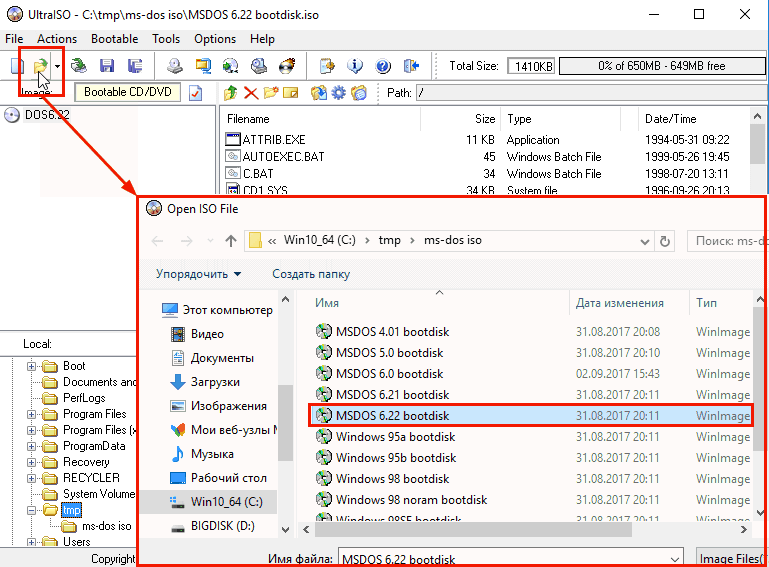
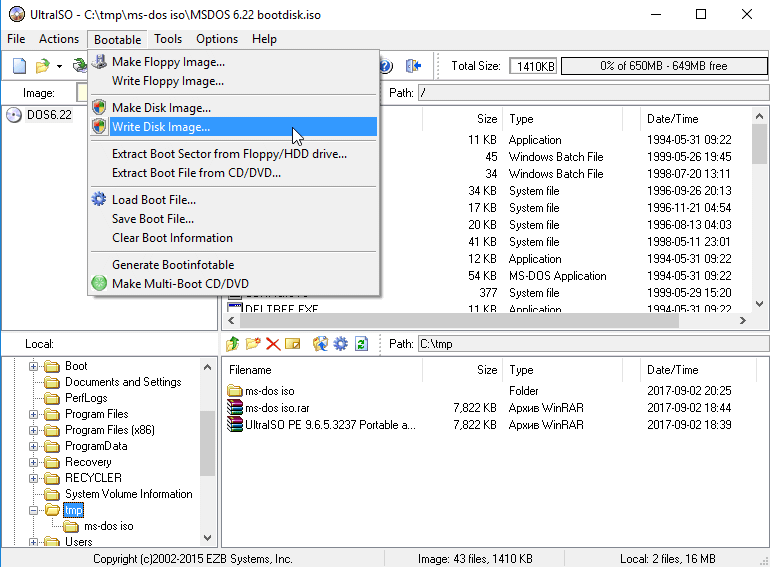
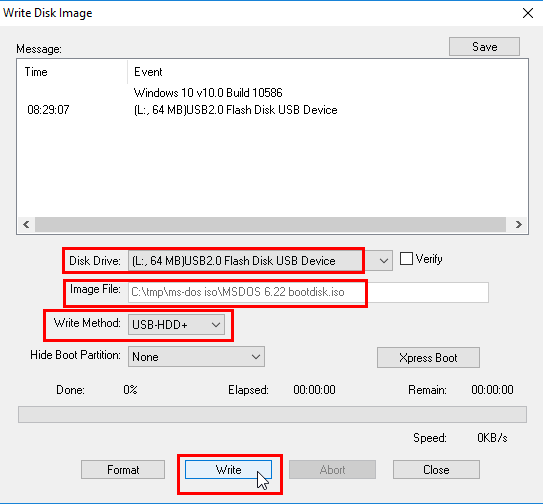








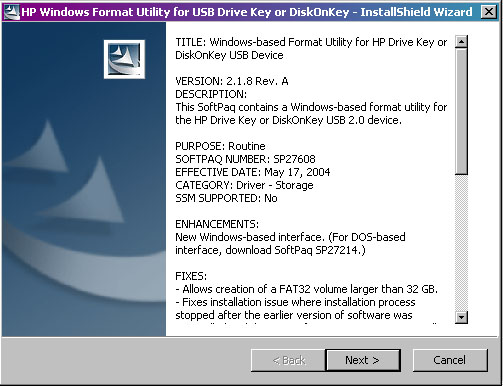
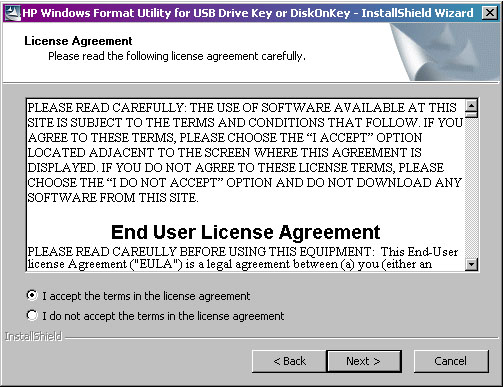
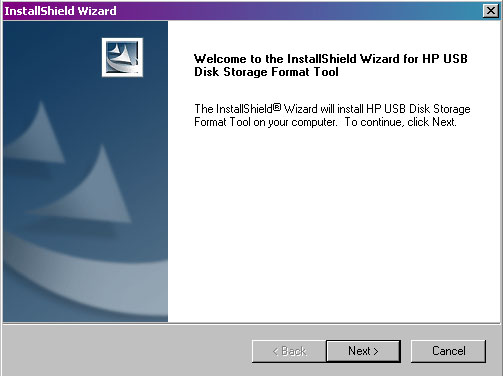
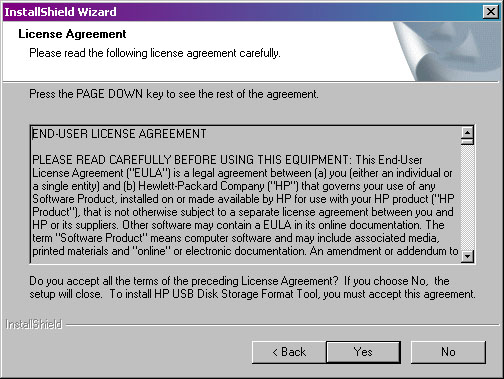
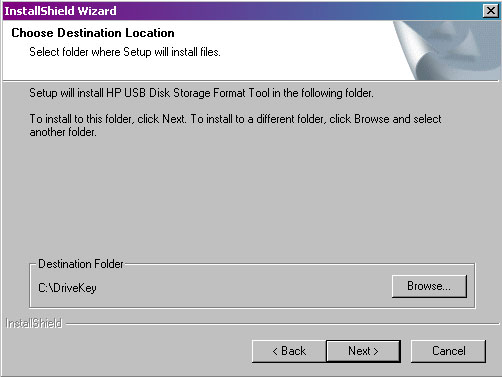
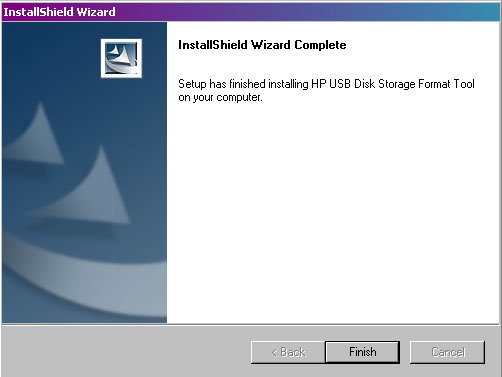
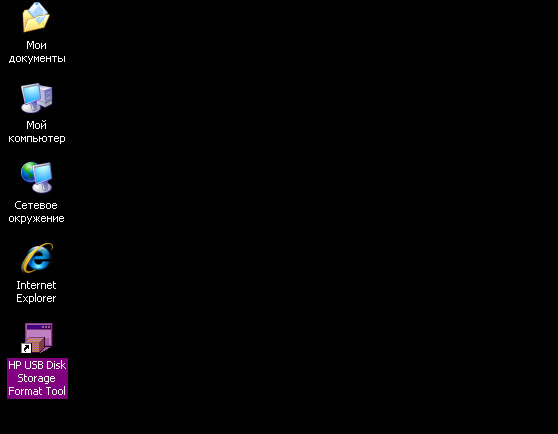
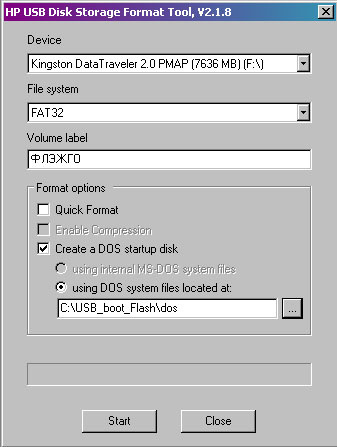
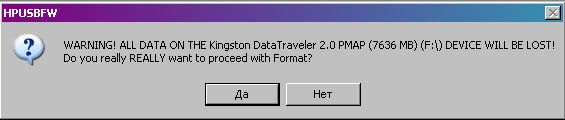
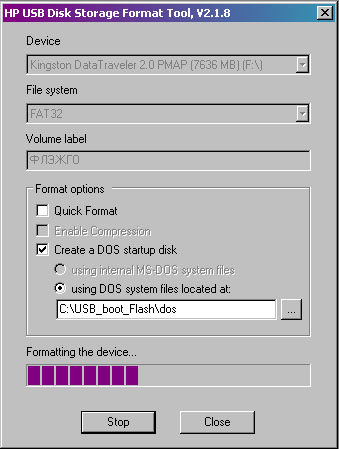
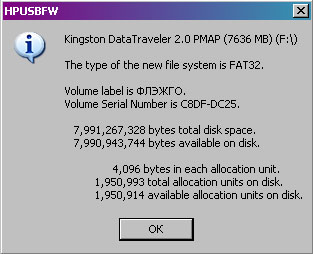
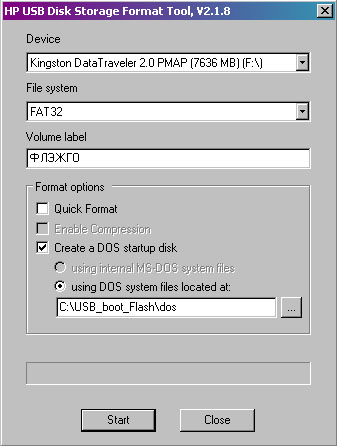






























 Мы просто скопировали файлы на жесткий диск, операционка еще не установлена.
Мы просто скопировали файлы на жесткий диск, операционка еще не установлена.